
Oavsett om du försöker spåra en borttappad telefon eller hålla reda på var ditt barn befinner sig, är Find My-appen ett viktigt verktyg som alla iOS-användare bör känna till. Appen använder GPS-teknik för att fastställa enhetens plats och visar den på en karta, så att du kan spåra den i realtid.
I den här omfattande guiden tar jag dig igenom hur du använder appen Hitta min för att hitta en förlorad eller stulen iPhone eller iPad! Utan mycket väsen, låt oss komma igång.
Vilka funktioner är tillgängliga för din saknade iPhone eller iPad?
Om din iPhone eller iPad blir stulen, försvunnen eller försvunnen kan du använda appen Hitta min iPhone för att utföra följande åtgärder: Visa platsen för din enhet.
- Visa platsen för din enhet.
- Spela upp ett ljud på din Apple-enhet.
- Aktivera Lost Mode, som markerar enheten som förlorad.
- Utför en fjärrradering så att ingen kan komma åt dina data.
- Få ett meddelande när enheten hittas.
- Få ett meddelande när enheten lämnas kvar.
Hur man hittar en förlorad eller stulen iPhone eller iPad med hjälp av appen Hitta min
Appen Hitta mitt ger en enkel lösning för att hitta felplacerade eller borttappade enheter. Ändå finns det flera tillvägagångssätt som hjälper dig att komma åt Hitta mitt. Här är en lista över de metoder du kan använda.
Obs: Den här metoden fungerar bara om du har konfigurerat Hitta mitt på din enhet.
Hitta din förlorade enhet på en karta
- Öppna appen Hitta min → Gå till fliken Enheter i det nedre navigeringsfältet.
- Dra upp avsnittet Enheter från botten av skärmen.
- Tryck på den felplacerade enheten.
Du kommer också att se alla enheter i familjedelningsgruppen. - Välj Vägbeskrivning.
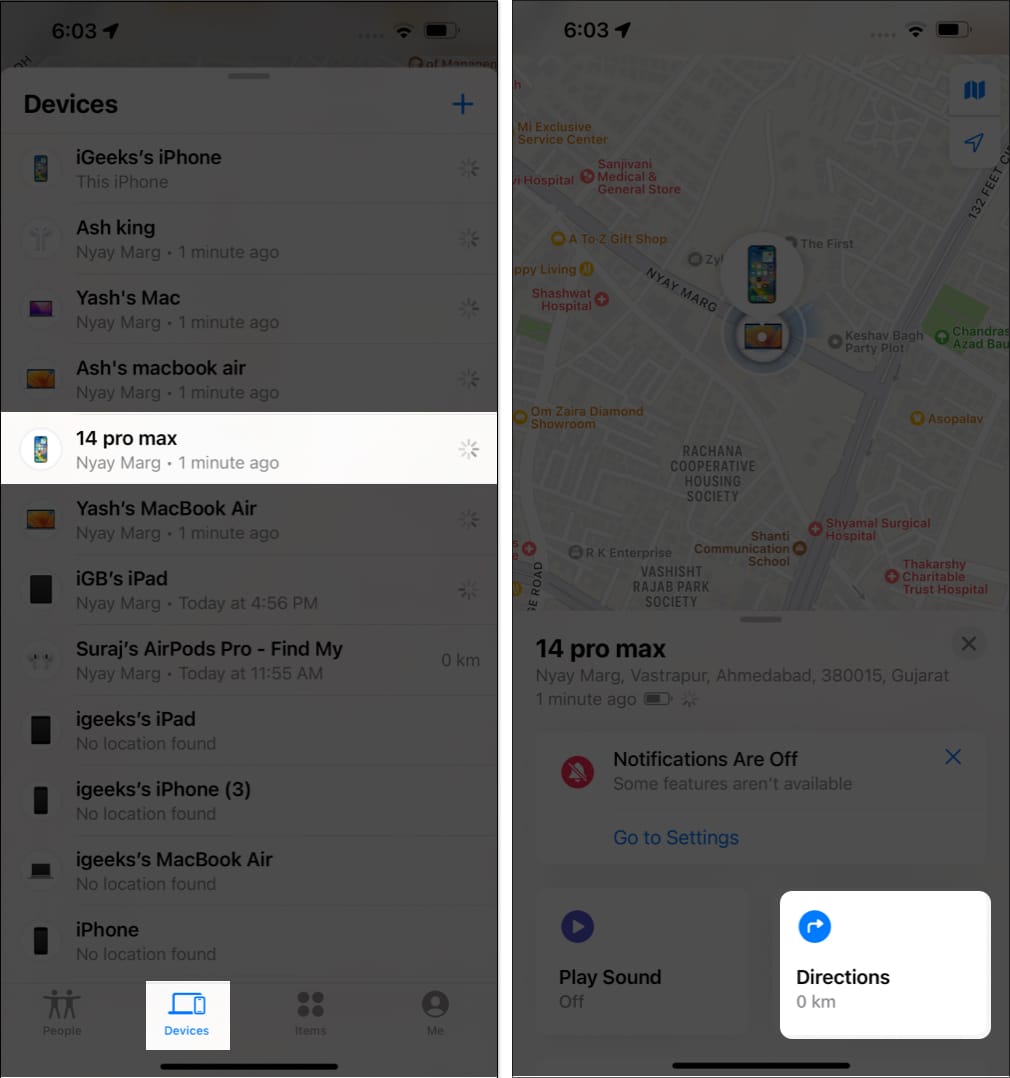
- Nu kommer du att omdirigeras till Apple Maps. Följ instruktionerna på skärmen för att hitta din iPhone.
Spela ett ljud
Innan t enheten inte är ansluten till internet kommer den här funktionen inte att fungera.
- Starta Hitta min app på din iPhone,
- Se till att du är på fliken Enheter.
- Leta upp och tryck på din felplacerade enhet i enhetslistan.
- Tryck på Spela upp ljud.
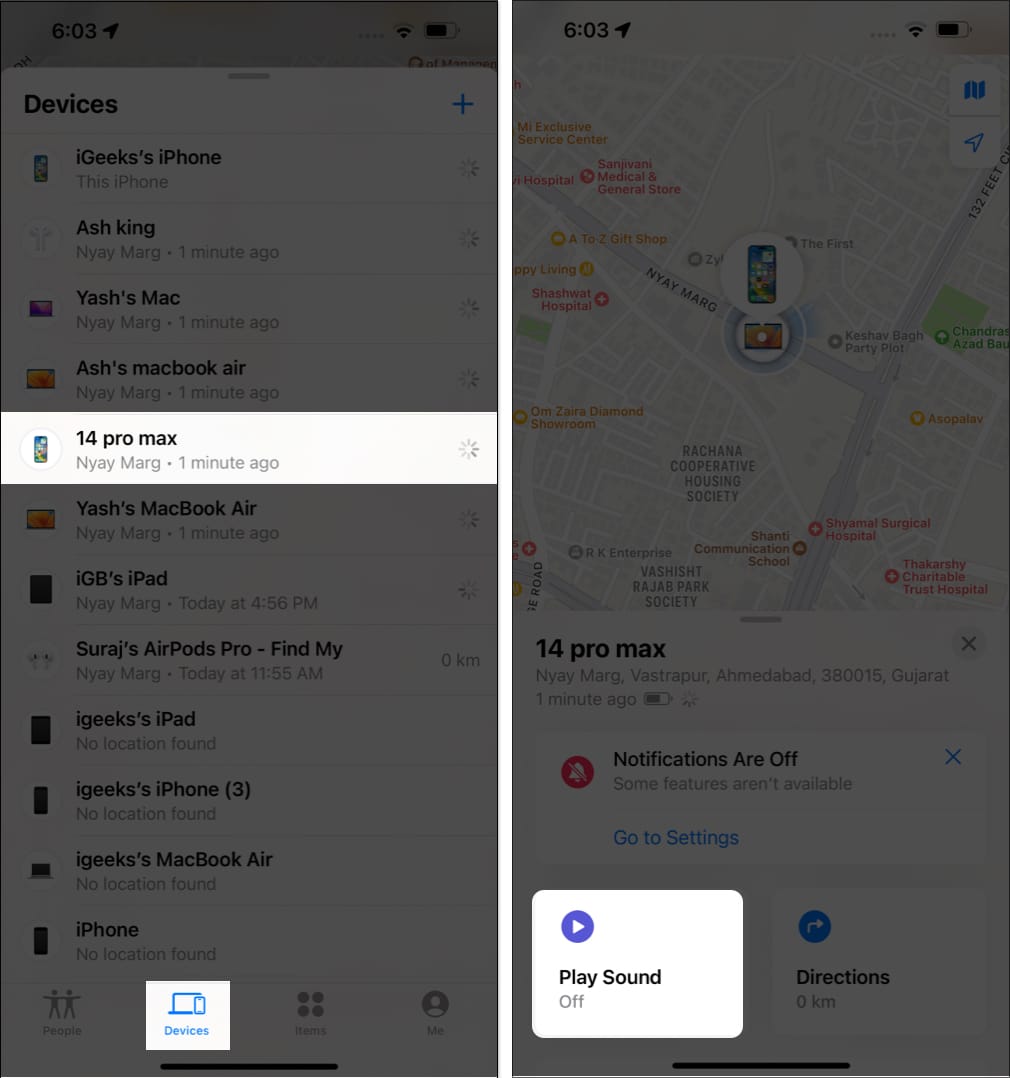
Markera din enhet som förlorad
Genom att markera din förlorade iPhone eller iPad som förlorad kan du fjärrlåsa den med ett lösenord för att skydda din enhetsinformation. Om du aktiverar det här läget inaktiveras Apple Pay automatiskt på din iPhone. Följande steg kan vidtas för att markera din enhet som förlorad:
- Gå till Hitta min-appen.
- Välj Enheter → Välj den felplacerade enheten från listan.
- Rulla ned och välj Aktivera under Markera som förlorad → Tryck på Fortsätt.
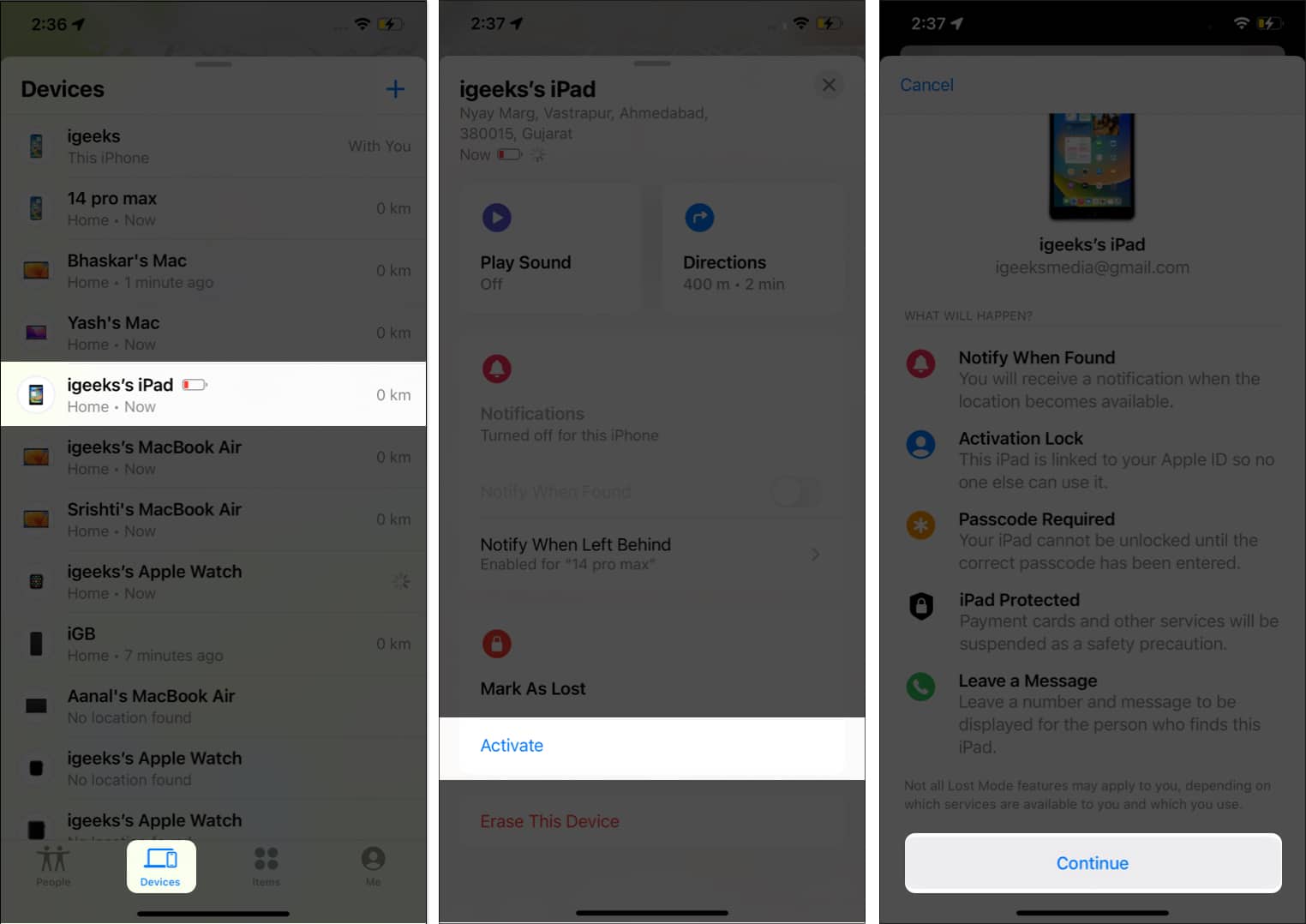
- Du måste nu ange nedanstående (det är valfritt):
- Telefonnummer
- Meddelande
- Aktivera Ta emot e-postuppdateringar → Välj Aktivera från skärmens övre högra hörn.
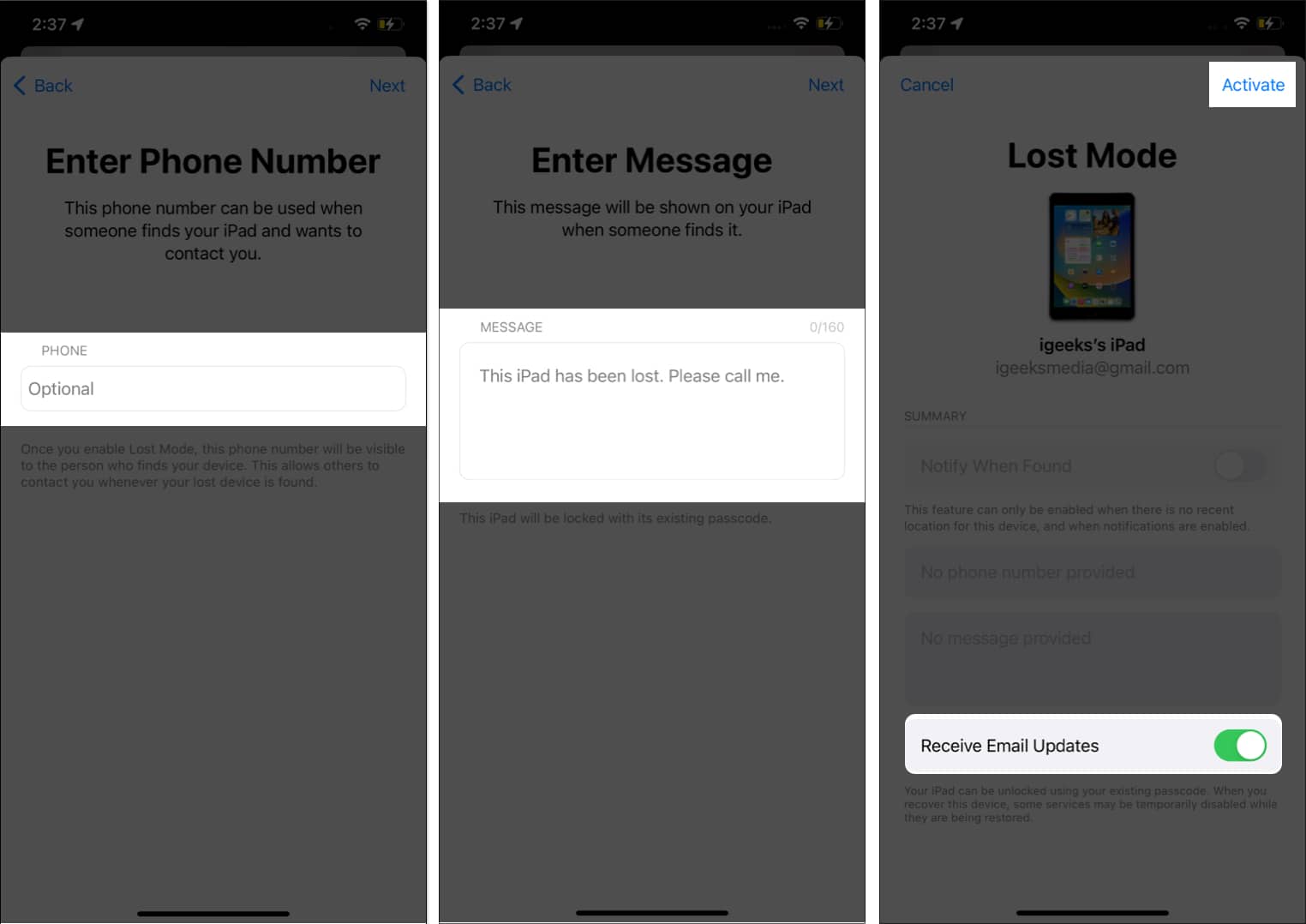
När du följt instruktionerna ovan kommer du att se knappen Aktivera i avsnittet Markera som förlorad bli röd och uppdatera till Aktiverad. Dessutom kommer ditt meddelande och telefonnummer att visas på skärmen på din borttappade enhet.
Radera din enhet på distans när den tappas bort eller blir stulen
Jag rekommenderar inte att du använder det här steget om inte din avsikt är att radera all data på din enhet för att förhindra obehörig åtkomst. Kom ihåg att när data väl har raderats kan de inte återställas. Men om du har bestämt dig för att fortsätta med att radera all data från din förlorade enhet, följ gärna stegen nedan.
- Starta Find My-appen på din iPhone.
- Gå till avsnittet Enheter → Leta upp och tryck på din felplacerade enhet.
- Rulla ned och välj Radera den här enheten → Välj Fortsätt.
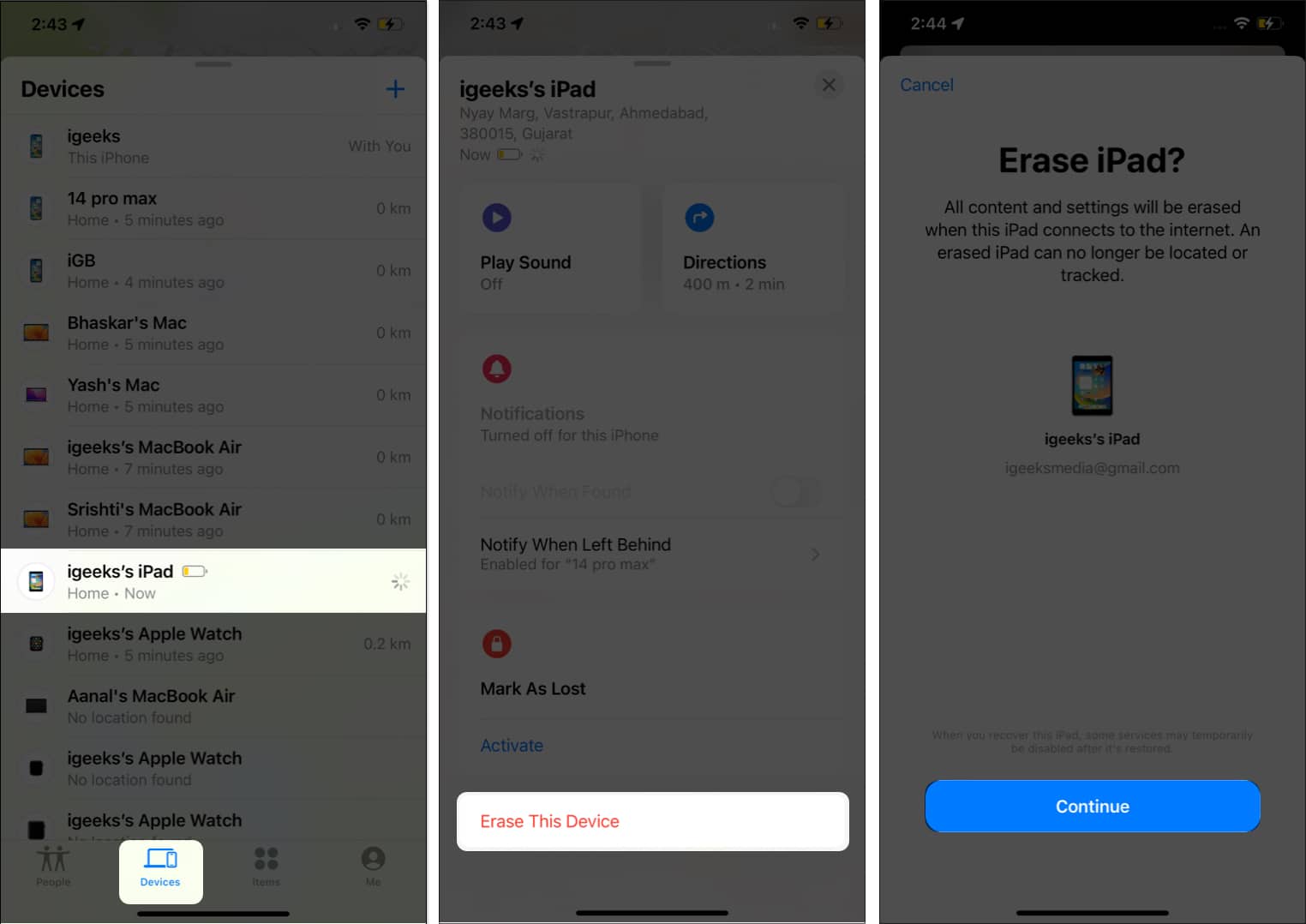
- Ange ditt telefonnummer (det är valfritt) → välj Radera.
- Ange ditt Apple ID-lösenord → tryck på Radera i det övre högra hörnet av skärmen.
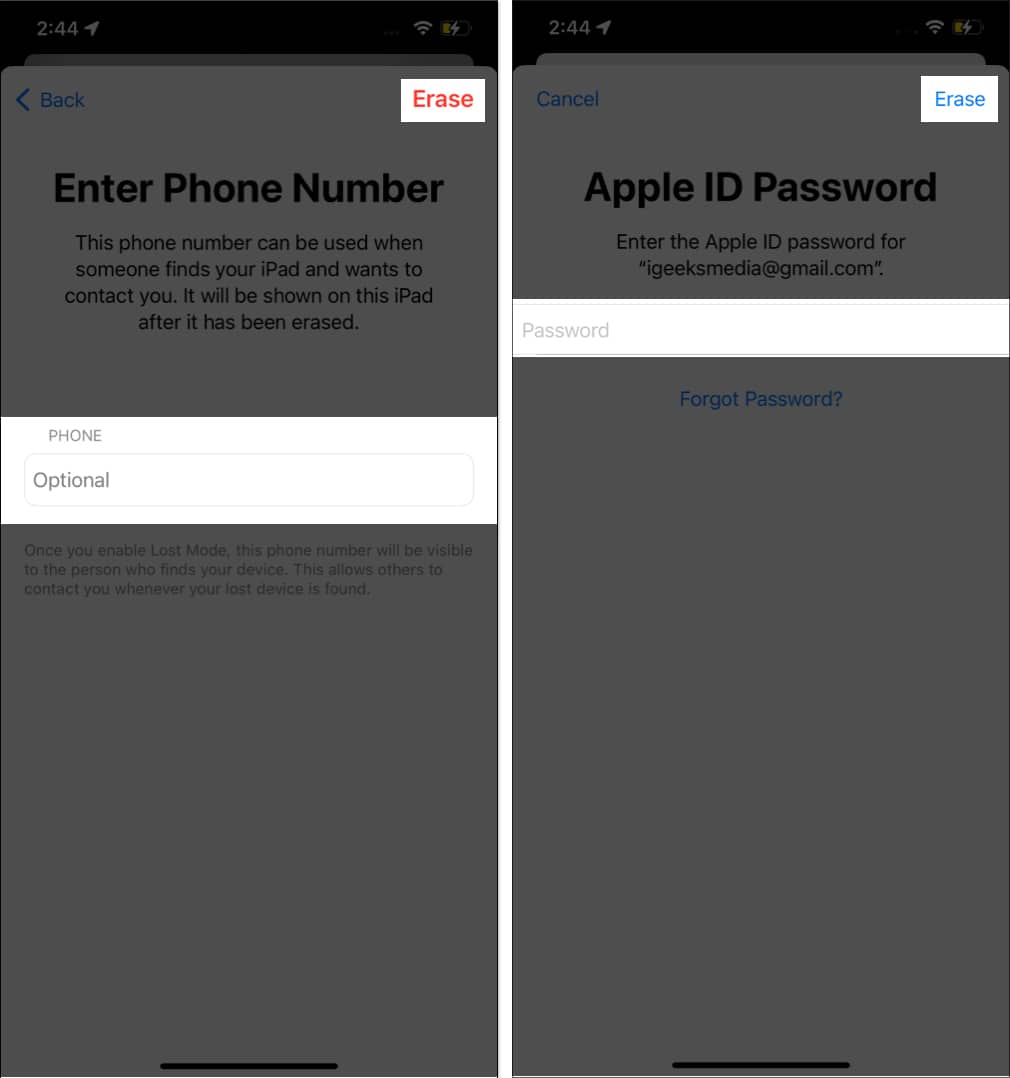
Obs: Jag föreslår att du gör ett klagomål istället om du har AppleCare+ täckning för stöld och förlust för din enhet.
Så här spårar du din avstängda eller döda iPhone
Få inte panik om du har tappat bort eller tappat bort din iPhone och den är avstängd eller död. Du kan fortfarande spåra din iPhone eller iPad med Apples inbyggda Find My-app.
När ägaren aktiverar Lost Mode och aktiverar funktionen Hitta min, avger enheten en Bluetooth-signal som närliggande Apple-enheter kan upptäcka, vilket gör att de kan spåra sin nuvarande plats.
Om din iPhone tar slut på batteri eller om du stänger av den kommer iPhone eller iPad att ha lite reserverad batterikraft som kan driva Bluetooth i värsta fall. Detta gör att du fortfarande kan använda den här funktionen. Find My använder Wi-Fi- och GPS-signaler utöver Bluetooth-signaler för att spåra platsen för en förlorad iPhone.
Notera: Apple uppger att aktivering av Hitta mitt nätverk på en kompatibel iOS/iPadOS gör det möjligt att lokalisera enheten inom 24 timmar efter att den stängts av eller upp till 5 timmar i strömreservläge.
Hur du hittar dina vänner med Hitta min app
Det finns ingen hård och snabb regel som säger att du bara kan använda Hitta min om du har tappat bort eller tappat bort din enhet. Faktum är att du kan använda den här appen för att spåra var dina nära och kära befinner sig och dela platsinformation med din partner, vänner och familj. Följ bara stegen som beskrivs nedan för att uppnå detta.
- Starta Hitta min app.
- Välj fliken Personer längst ned.
- Tryck på vänns namn i personsektionen → Välj vägbeskrivning.
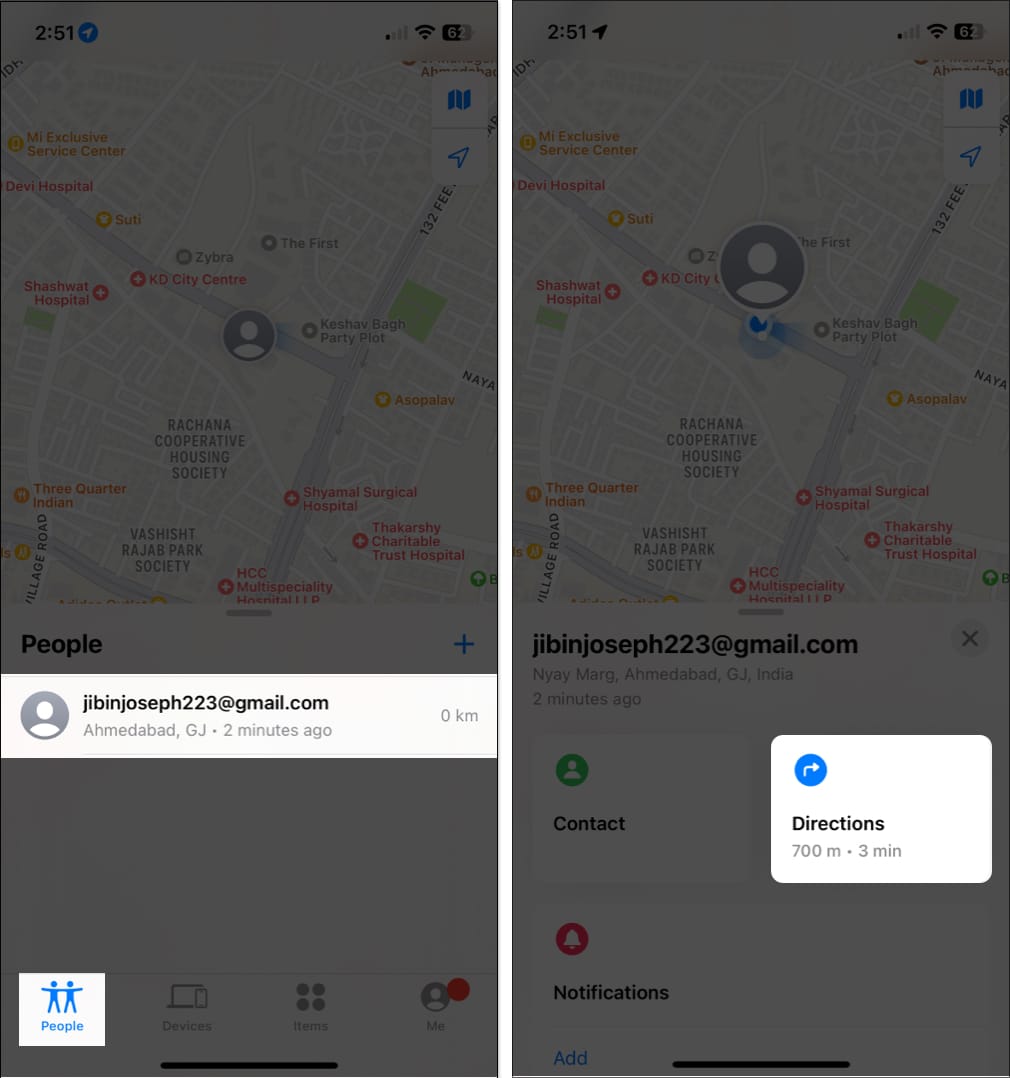
- Du kommer nu att omdirigeras till Apple Maps; tryck på GO för att starta spårningen. När du har spårat kan du se anvisningarna och genom att följa anvisningarna på skärmen kan du träffa din vän.
Så här spårar du tillbehör från tredje part med hjälp av appen Hitta min
Innan vi går in i stegen för att hitta din AirTag är det viktigt att se till att du har den senaste iOS-versionen. När du har länkat din AirTag till din Find My kan du enkelt följa stegen nedan för att hitta den.
- Öppna appen Hitta min.
- Gå till fliken Objekt från det nedre navigeringsfältet.
- Välj objektet du vill hitta.
- Välj Sök för att spåra objektet.
Du kommer nu att tas till Apple Maps, där instruktioner på skärmen för att hitta ditt förlorade föremål kommer att visas. Genom att följa dessa anvisningar kommer du att kunna hitta dina felplacerade tillhörigheter.
Förutom Air Tag är Find My kompatibel med en mängd tillbehör från tredje part. Följande enheter är för närvarande kompatibla med Find My:
Denna lista förväntas dock växa inom en snar framtid.
Vanliga frågor
Om du har tappat bort eller fått din iPhone eller iPad stulen är det första steget att komma åt appen Hitta mitt och märka din enhet som förlorad. Efter detta rekommenderas att kontakta myndigheter och lämna in en saknad anmälan. Av säkerhetsskäl kan du också välja att fjärrlåsa eller radera din enhet genom att använda appen Hitta min.
Platsinformationen som tillhandahålls av Find My-appen kan vara exakt till några meter beroende på styrkan på enhetens GPS-signal. Platsinformationen bör dock endast användas som en grov guide och inte för exakt precision.
Det är allt!
Att förlora en iPhone eller iPad kan vara upprörande, men du kan använda Hitta min för att hitta din enhet med metoderna som beskrivs ovan. Om du inte redan har gjort det, ägna lite tid åt att utforska funktionerna i Find My, eftersom det kan hjälpa dig att hålla kontakten med dina enheter och nära och kära. Om du har några funderingar eller frågor om dina Apple-enheter, vänligen lämna dem i kommentarsfältet nedan.
Läs mer:
- Hur jag hittar mina förlorade AirPods, AirPods Pro eller AirPods Max
- Vad ska du göra om ditt Apple-kort tappas bort eller blir stulet?
- Tile – Bluetooth Tracker Gadget och iPhone-app
Författarprofil
Bhaskar
Bhaskar är medlem i iGB-familjen och tycker om att experimentera med ord och rytmer. Han har också en talang för webb- och apputveckling. Om du inte skriver kan du hitta honom på snören eller ägna sig åt sport. Och till kvällen kommer hans citat att dyka upp på dina Instagram-flöden.